Работа с текстами в AffinityPublisherможет быть как сложной, так и полезной. Правильное понимание и эффективное использование различных текстовых инструментов может существенно улучшить ваши дизайны. В этом руководстве мы рассмотрим основы графического текста и рамочного текста, как создавать поля, настраивать содержимое и оформлять типографику в соответствии с вашими потребностями. Давайте начнем!
Основные выводы
- Существует два основных типа текста в Affinity Publisher: графический текст и рамочный текст.
- Графический текст хорошо подходит для заголовков, в то время как рамочный текст предлагает больше гибкости для переносов.
- Выбор шрифтов должен быть осторожным и целенаправленным для достижения оптимальных результатов.
Пошаговая инструкция
1. Выбор текстового инструмента
Чтобы начать оформление текста, вам нужно активировать текстовый инструмент. Вы можете сделать это в текстовой панели слева от Affinity Publisher или просто нажав кнопку T на вашей клавиатуре. Текстовый инструмент предлагает две основные функции: графическийтекст и рамочный текст.
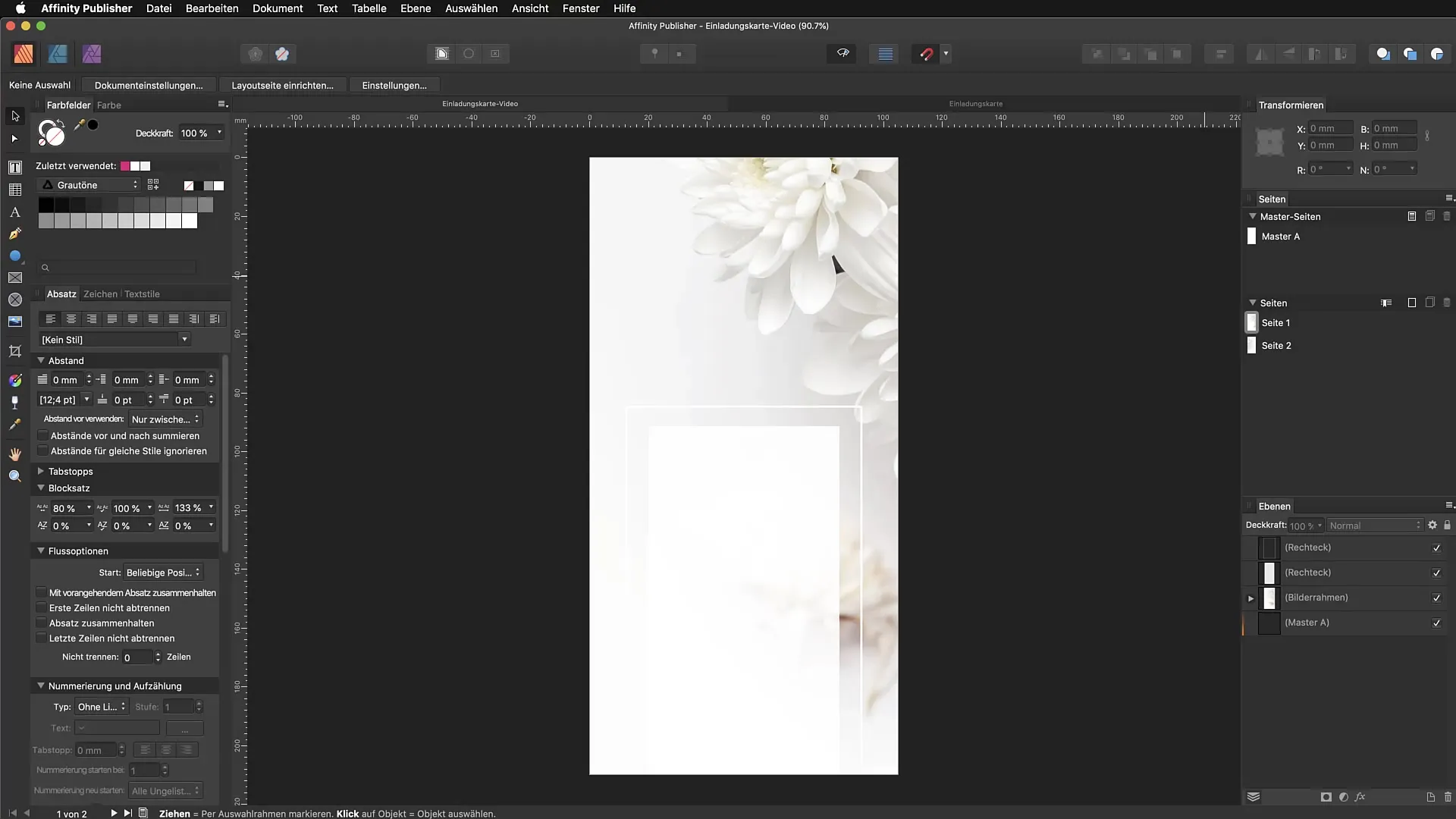
2. Создание графического текста
Выберите инструмент графического текста и нарисуйте текстовое поле. Сразу вы можете начинать вводить нужный текст, например, "Георг". Графический текст отлично подходит для заголовков, так как его можно пропорционально масштабировать, что означает, что текстовое поле подстраивается под размер содержимого.
3. Выбор шрифтов
Сверху на пользовательском интерфейсе вы найдете опцию шрифтов. Нажмите на нее и выберите подходящий шрифт из списка. Ваш выделенный текст сразу обновляется с новым шрифтом, без необходимости вручную изменять каждую букву. Таким образом, вы сохраняете Überblick и экономите время.
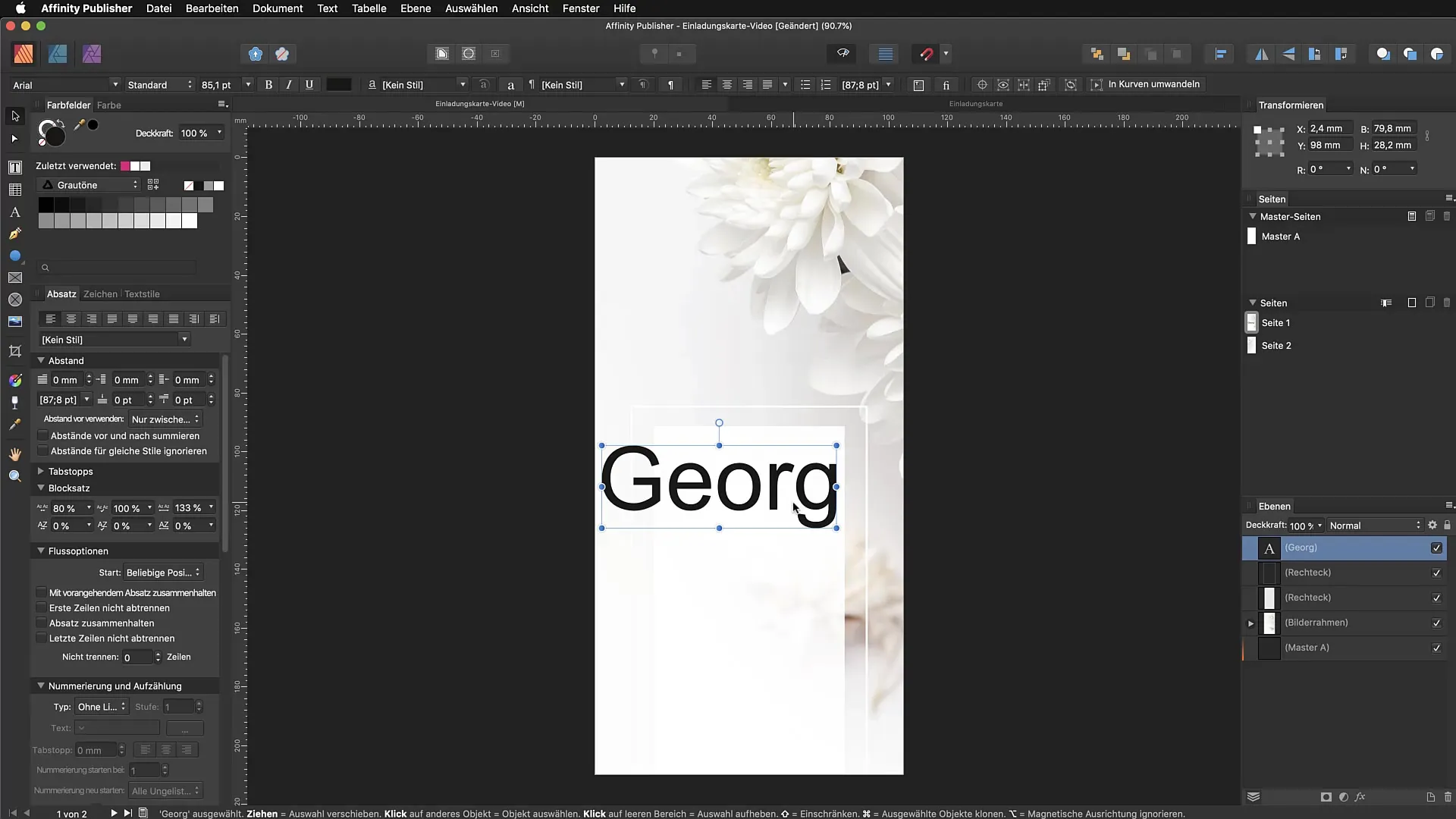
4. Настройка размера шрифта и выбора цвета
Вы можете легко настроить размер шрифта, используя мышь или введя точный размер в пунктах. Выбор цвета важен для оформления текстовых полей. Выберите привлекательный цвет, который сочетается с вашим дизайном, используя цветовую палитру или образец.
5. Копирование и настройка текста
Если вы хотите изменить имя, просто скопируйте текстовое поле и измените текст по своему усмотрению. Например, чтобы использовать "Ион" вместо "Георг", сохраните копию и измените текст. Это позволит вам быстро создавать различные элементы на вашей пригласительной карточке или документе.
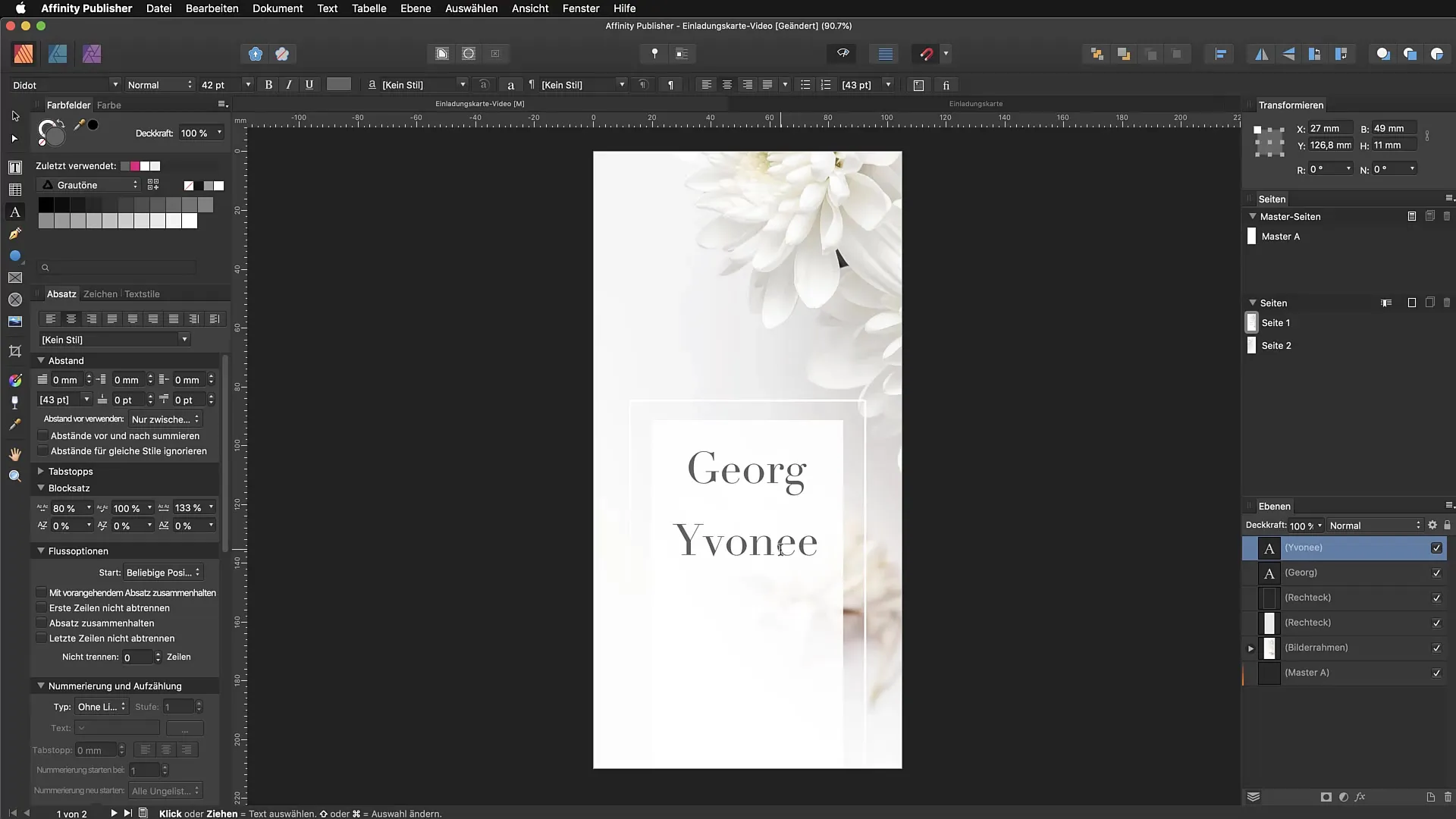
6. Использование рамочного текста
Чтобы вставить рамочный текст, выберите в меню "Текст" опцию "Вставить заполнитель текста". Это даст вам возможность вставлять более длинные тексты в предопределенные контейнеры. Важно отметить, что рамочный текст будет автоматически подстраиваться при изменении ширины рамки.
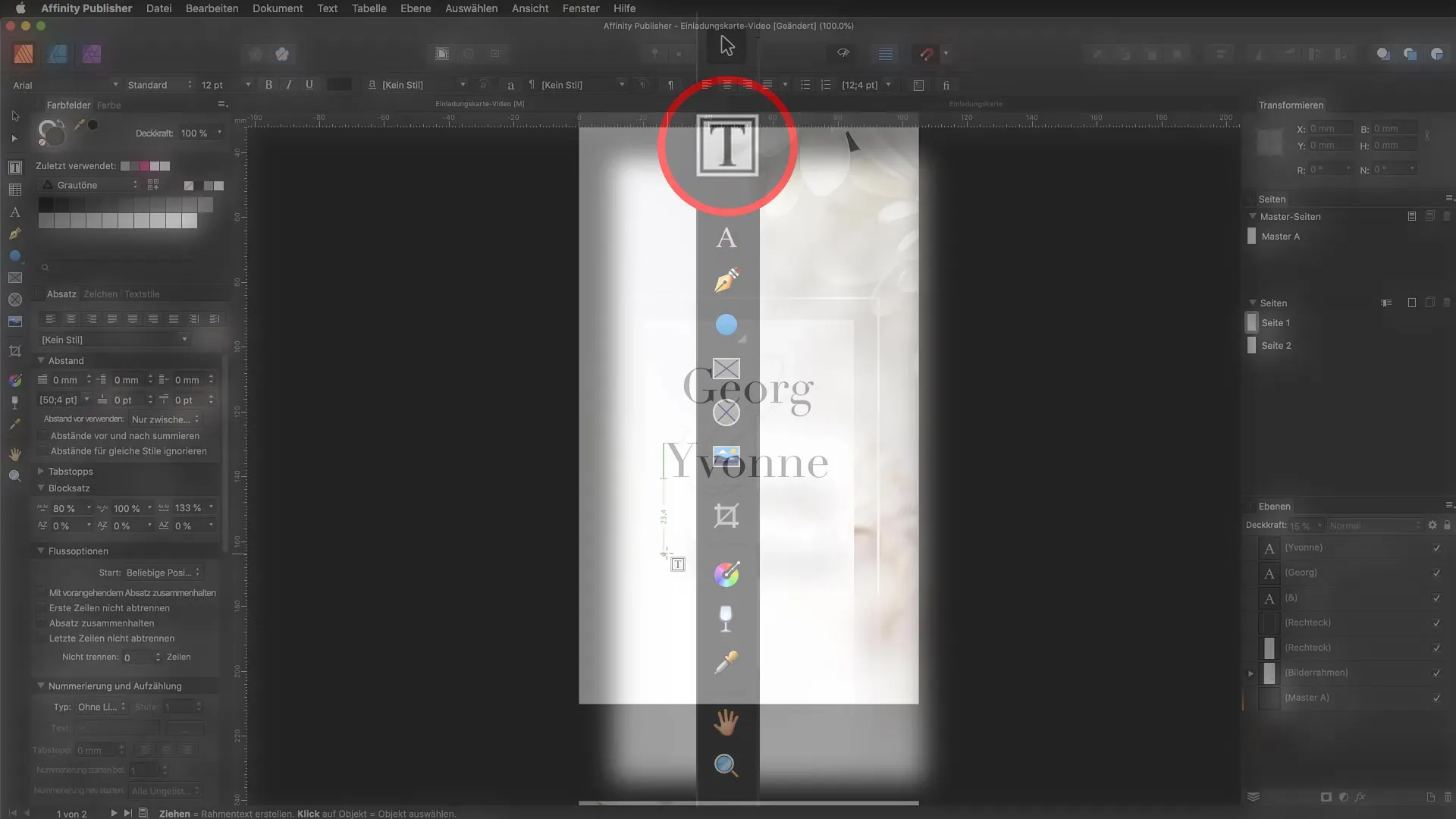
7. Стандартизация заполнителя текста
Для заполнителей текста у вас есть возможность установить новый стандартный заполнитель. Вы можете заменить простые альтернативы, такие как "lorem ipsum", на свои собственные тексты, чтобы сохранить больший контроль над дизайном. Это делается в настройках на вкладке "Заполнитель текста".
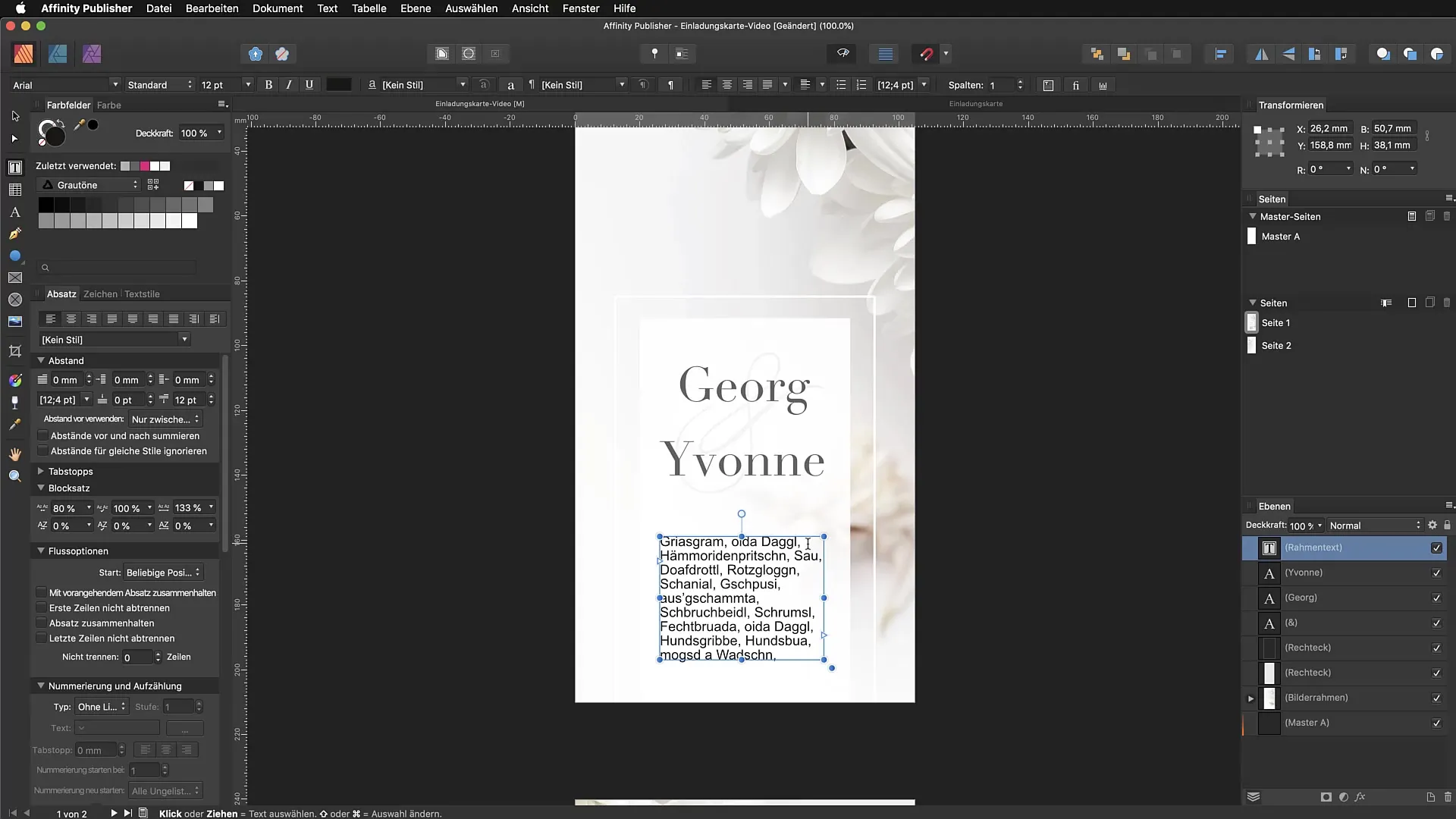
8. Типографические настройки
Чтобы убедиться, что ваш текст выглядит хорошо, поиграйте с типографическими параметрами, такими как межстрочные расстояния, расстояние между символами и прописные буквы. Например, вы можете преобразовать все буквы в прописные, выбрав панель символов и отрегулировав соответствующую опцию.
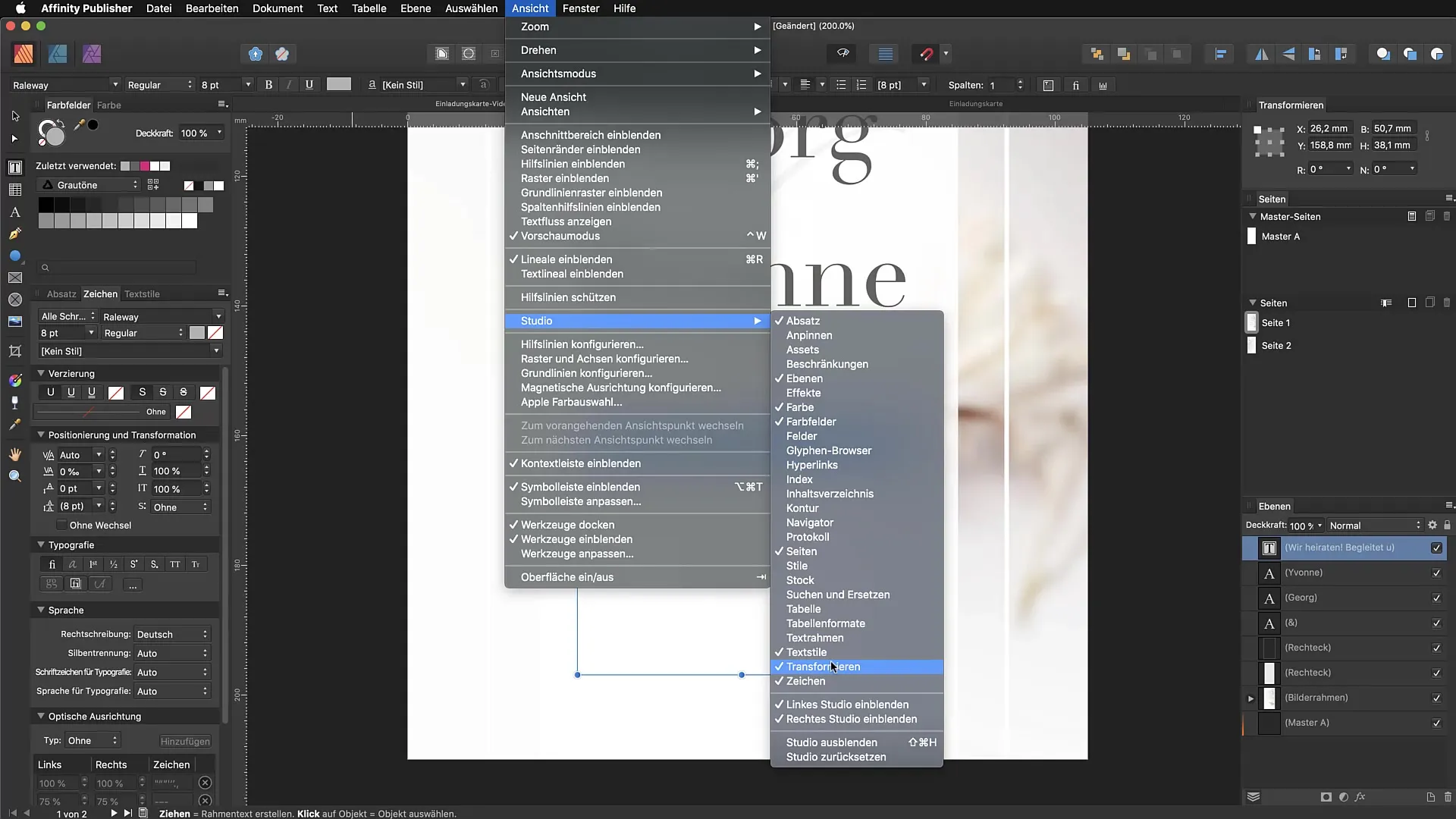
9. Работа с начертаниями шрифтов
Будьте осторожны при использовании функций жирного и курсивного начертания шрифтов. Выберите конкретное начертание из семейства шрифтов, вместо того чтобы использовать кнопки в панели, чтобы избежать вводящих в заблуждение результатов.
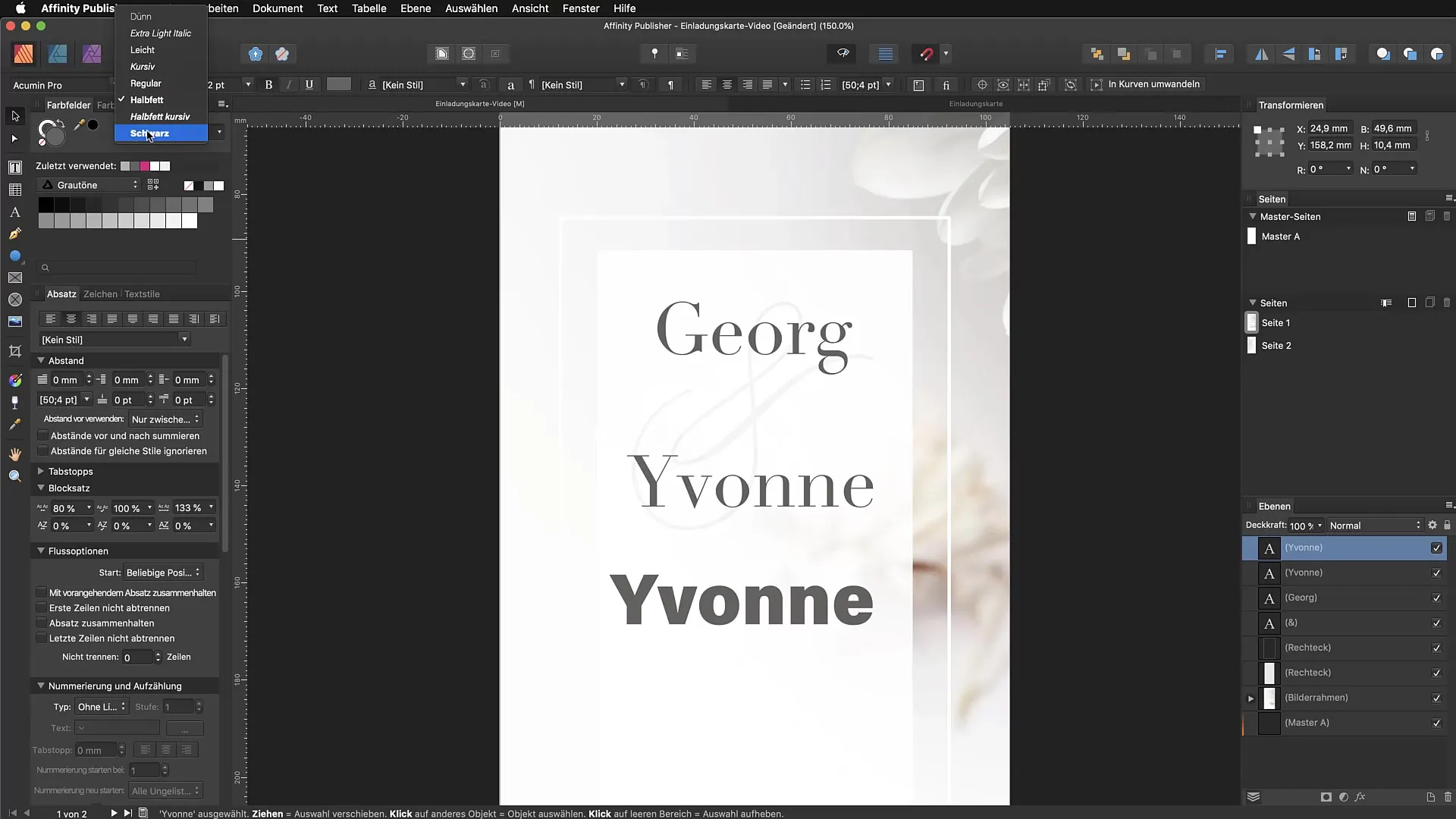
10. Настройка макета
Наконец, после того как вы установили свои тексты, убедитесь, что все хорошо сочетается и выглядит привлекательно. Переместите текстовые поля, чтобы оптимально расположить их, и убедитесь, что весь макет гармоничен.
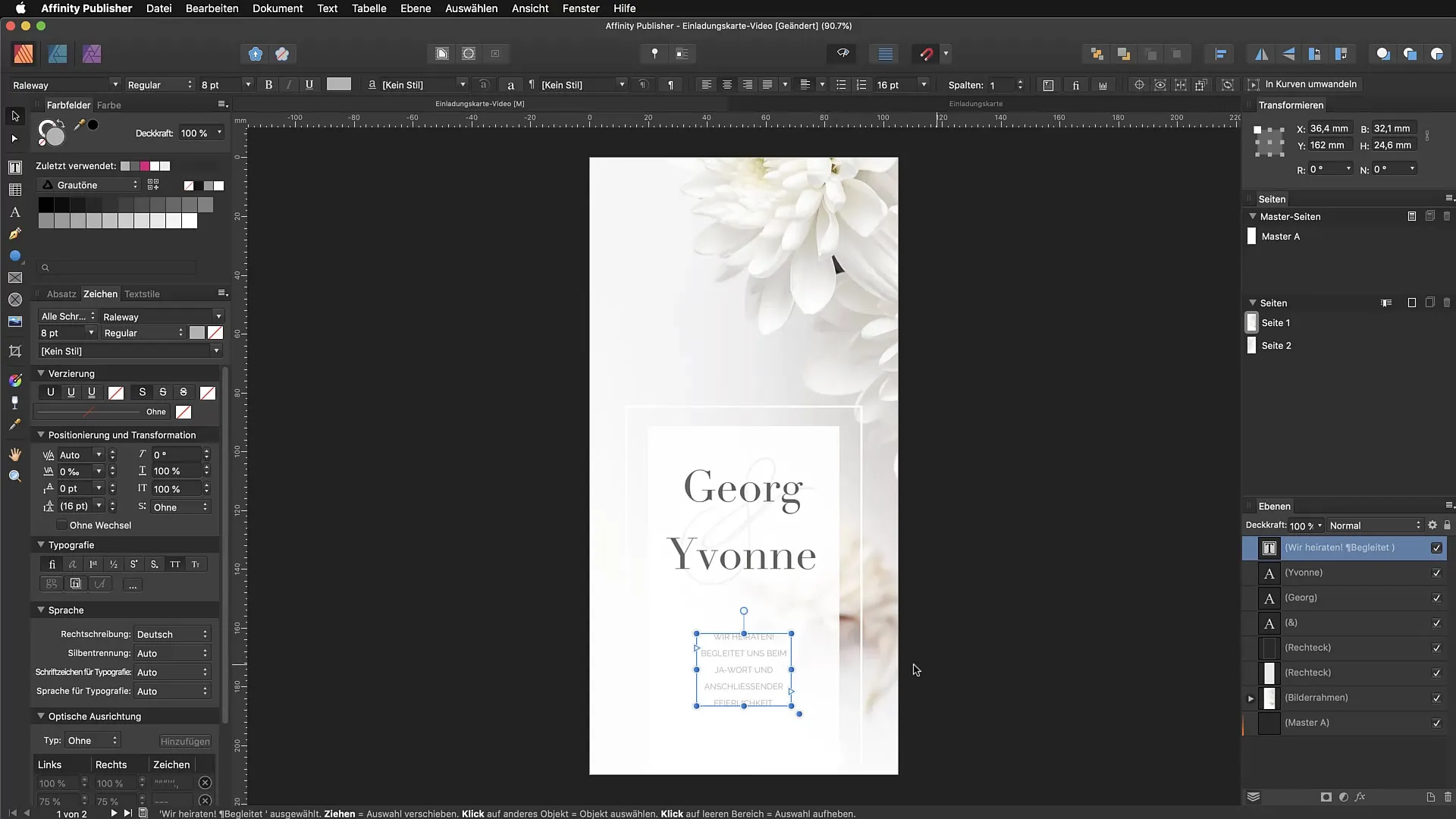
Итог - Эффективное использование графического текста и рамочного текста в Affinity Publisher
В этом руководстве вы узнали, как эффективно использовать графический текст и рамочный текст в Affinity Publisher. Правильное применение инструментов и типографических настроек позволяет создать привлекательный дизайн.
Часто задаваемые вопросы
Почему мне следует использовать графический текст вместо рамочного текста?Графический текст лучше подходит для заголовков и небольших текстов, так как его легче масштабировать и настраивать.
Что такое рамочный текст и когда его следует использовать?Рамочный текст идеально подходит для более длинного содержания и позволяет переносы и беглый текст внутри контейнера.
Как добавить шрифты в Affinity Publisher?Вы можете добавить шрифты через меню шрифтов, установив их в свои системные шрифты, а затем выбрав в Affinity Publisher.
Как мне убедиться, что мой текст хорошо читаем?Убедитесь, что вы выбираете достаточный контраст между цветом шрифта и фоном и используете подходящий размер и тип шрифта.
Где я могу найти большинство опций для типографических настроек?Большинство опций вы найдете в панели символов, которую можно активировать через меню "Просмотр", а затем "Студия".


